Mengemas kini Grub
Keseluruhan proses mengemas kini grub di Arch Linux anda memerlukan empat langkah yang menentukan. Langkah utama adalah 1st dua, dan dua langkah terakhir menyokong dua langkah pertama dengan menanamkan perubahan. Langkah-langkah ini merangkumi:
- Langkah # 1 Mengemas kini pakej GRUB
- Langkah # 2 konfigurasi GRUB
- Langkah # 3 penyesuaian GRUB
- Langkah # 4 tambah nilai GRUB
Prasyarat
Unsur utama adalah log masuk pengguna melalui pengguna sudo. Sebilangan besar operasi Linux memerlukan anda memasukkan sudo di pelayan anda sebagai pengguna root. Syarat kedua untuk proses pengemaskinian GRUB adalah ketersediaan pengurus pakej yang dikenali dengan nama Pacman. Adalah biasa untuk memiliki pengguna sudo dan Pacman di pelayan Arch Linux anda, jadi anda tidak memerlukan beberapa prosedur tambahan untuk memenuhi syarat. Selalu lebih baik untuk memeriksa prasyarat sebelum beroperasi pada perisian atau kemas kini di Arch Linux.
Mengemas kini pakej GRUB
Anda perlu mengemas kini sistem untuk pakej terkini yang tersedia untuk aplikasi dan perisian anda di Arch Linux. Mengemas kini pakej GRUB dapat memberi anda versi terbarunya yang tersedia di repositori rasmi pangkalan data Arch Linux. Jalankan arahan Arch Linux untuk menyegerakkan, mengemas kini dan memuat semula pakej sistem melalui Pacman.
$ sudo pacman -Syu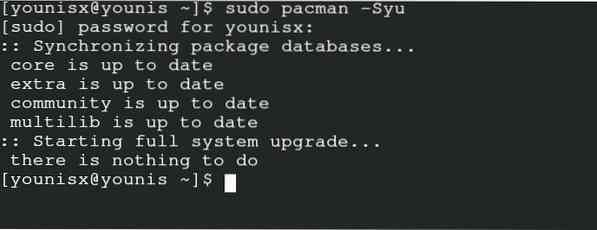
Untuk memeriksa versi GRUB terkini yang tersedia di repositori secara manual, masukkan arahan berikut.
$ sudo pacman -S grub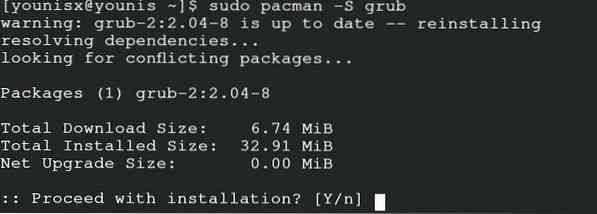
Pacman, dalam perintah ini, akan memasang semula versi GRUB terkini untuk pelayan anda. Dengan cara ini, anda boleh yakin bahawa pakej GRUB yang akan anda kemas kini ada dalam bentuknya yang telah diubah suai. Dengan ini, anda boleh meneruskan penyuntingan konfigurasi GRUB dengan mudah.
Konfigurasi GRUB
Pengeditan dalam konfigurasi GRUB menyajikan pelbagai pilihan penyesuaian untuk menetapkan pakej anda mengikut pilihan anda. Sekiranya anda bekerja dengan lebih dari satu sistem operasi, maka gunakan GRUB untuk menetapkan pengaturan sistem operasi lalai anda. Pilihan penyesuaian lain merangkumi waktu tunggu menu, pengaturan gambar latar, dan pengaturan skrip untuk GRUB. Untuk operasi semua aktiviti ini, GRUB mempunyai failnya yang perlu diedit untuk melakukan operasi ini. Anda boleh memasukkan perintah ini dengan editor untuk membuat perubahan dalam fail konfigurasi GRUB.
$ sudo nano / etc / default / grub
Tetingkap output memaparkan 54 pelapisan fail konfigurasi GRUB. Anda boleh mengubah latar belakang, warna, masa tamat GRUB, dan OS lalai pelayan anda dengan mengubah nilai kategori masing-masing. Sebaiknya ubah nilai timeout menjadi beberapa nombor negatif sehingga anda boleh mendapatkan menu tanpa had dari pakej GRUB. Setelah anda menyelesaikan semua pengeditan pada fail ini, simpan perubahannya. Anda juga dapat melihat perincian skrip GRUB di repositori masing-masing.
Penyesuaian GRUB
Untuk menyesuaikan tetapan GRUB, gunakan penyesuai GRUB dari pangkalan data rasmi Arch Linux. Alat ini didasarkan pada antara muka grafik dan memudahkan aktiviti penyesuaian di GRUB. Masukkan arahan untuk mendapatkan penyesuai dari penyimpanan Linux Arch.
$ sudo pacman -S grub-penyesuai
Sekarang, pilih penyesuai dengan mencarinya dari bar menu, pilih, dan masukkan kata laluan root untuk melangkah lebih jauh. Anda boleh mengakses dan menyesuaikan operasi GRUB dengan mudah untuk konfigurasi senarai, umum, dan tetapan penampilan.
Muat semula GRUB
Ini adalah proses wajib untuk mengemas kini simpanan GRUB yang dinamakan di bawah / boot / grub setelah edisi anda selesai. Masukkan arahan berikut di terminal untuk memuat semula fail konfigurasi GRUB setelah perubahan.
$ sudo grub-mkconfig -o / boot / grub / grub.cfg
Anda juga boleh memilih perintah berikut untuk mengemas kini dan memuatkan semula perubahan yang sebelumnya dibuat dalam fail konfigurasi GRUB.
$ kemas kini-grub
Anda tidak akan mendapat perintah ini di penyimpanan rasmi Arch Linux, jadi ambil dari AUR menggunakan pelayan Arch Linux. Letakkan perintah ini untuk mendapatkan ciri update-grub dari AUR.
$ sudo pacman -S git base-devel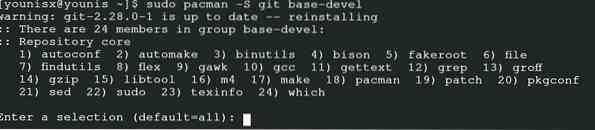

Perintah pertama menetapkan ciri pemasangan AUR, dan perintah kedua menggunakan pakej update-grub dari AUR. Anda boleh menggunakan perintah yay untuk membina pakej update-grub di Arch Linux anda.
$ yay -S kemas kini-grub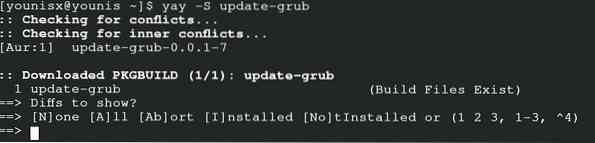
Perkara terakhir yang harus anda lakukan adalah memasukkan arahan berikut untuk menggunakan ciri update-grub.
$ sudo kemas kini-grub
Dengan arahan ini, GRUB anda akan dikemas kini pada Arch Linux.
Kesimpulannya
Ini adalah pilihan terbaik untuk menggunakan pakej GRUB dalam sistem operasi Arch Linux untuk sistem boot. Setelah anda mematuhi langkah-langkah dan perintah yang disebutkan dalam panduan ini, anda boleh yakin dengan boot sistem anda. GRUB akan melakukan fungsi automatik untuk boot sistem setiap kali anda masuk ke pelayan anda. Sekiranya anda tidak menggunakan GRUB, maka anda mungkin menghadapi masalah untuk boot pelayan anda. Pelayan akan menghantar cadangan untuk boot sistem menggunakan GRUB. Ini boleh berlaku setiap kali anda berurusan dengan pemasangan aplikasi baru.
 Phenquestions
Phenquestions


